「「AFMF2」を駆使して、PCの低価格と高パフォーマンスを(意地でも)両立させよう」作戦ですが、「「AFMF2」が使用できるハードウェアを使用していても、ソフトウェアに肝心な「AFMF2」が無い」と言う状況も考えられます。
それは、「AMD Software」のバージョンが古いから、と言う場合が多いです(多分)。
後、それに伴って、ドライバのバージョンも古いはずです。
確かに、「目的とするゲームが問題なく動いているから、ドライバを更新しない」と言う手もありますが、最新のドライバやソフトウェアには、これまでの不具合修正の他に、新しい機能追加も含まれています。
グラフィックカードのドライバやソフトウェアを提供する側としては、最新バージョンを使用する事を推奨していますね。
それでなのですが、流石に「ワイルズ」級ともなると、「NVIDIA」「AMD」「Intel」の三社とも、動作を確認したドライバ(及びソフトウェア)を提供してくるはずです(多分)。
ただ単に、「これまでのドライバで問題なく動作する事を確認した」(だけ)と言う場合もあれば、「不具合が見つかったので、それを直した」というケースもあります。
ドライバの更新頻度は人それぞれですが、もしドライバが提供されれば、今回の分は必ずバージョンアップするべきです(ちなみに、今の所、三社とも準備がまだの様です)。
肝心な、ドライバとソフトウェアの更新方法ですが、普通はコントロールソフトから行えます。
「AMD」の場合、「AMD Software」です(正式名称はもっと長いです)。
起動して(起動の仕方が分からないは無しですよ? 「Windows」トップ画面の右下に、上向いた印があるので、それをクリックして、「AMD」のマークが付いたアイコンをダブルクリックです。赤いマークですが、それでも分からなければ、マウスカーソルをアイコンに重ねて、名前を一つずつ確認してください)、ホーム画面を見ると、右上らへんに現在のドライバのバージョンが表示されています。
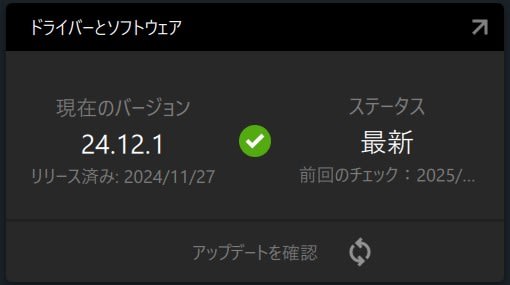 現在の最新バージョン。
現在の最新バージョン。
普通は、この画面で、バージョンアップがあると通知してくれますが、「アップデートを確認」で文字通り確認する事もできます(反応が無い場合は最新バージョン)。
今はともかく、「ワイルズ」動作確認ドライバが出た場合は、必ずアップデートして下さい。
アップデートしないと、場合によっては、動作に支障が出る可能性があります。
アップデートによって、これまでハードウェアが対応していても、ドライバとソフトウェアが古くて「AFMF2」が設定できなかった、という方も、設定できるようになるはずです。
PC側の設定としては、「HYPR-RX」だけで良いはずです(「ワイルズ」側の設定で、「FSR3」と「フレーム生成」は必ずチェックする事)。
ちなみに、ドライバのアップデートには、数分かかり、注意書きにもありますが、画面が少しの間真っ暗になったりします。
普通は正常動作なので、待ちましょう。
ドライバのアップデートは、例え「ワイルズ」推奨PCでも必須です。
このあたりのスキルは、身につけておいて欲しいです。
それは、「AMD Software」のバージョンが古いから、と言う場合が多いです(多分)。
後、それに伴って、ドライバのバージョンも古いはずです。
確かに、「目的とするゲームが問題なく動いているから、ドライバを更新しない」と言う手もありますが、最新のドライバやソフトウェアには、これまでの不具合修正の他に、新しい機能追加も含まれています。
グラフィックカードのドライバやソフトウェアを提供する側としては、最新バージョンを使用する事を推奨していますね。
それでなのですが、流石に「ワイルズ」級ともなると、「NVIDIA」「AMD」「Intel」の三社とも、動作を確認したドライバ(及びソフトウェア)を提供してくるはずです(多分)。
ただ単に、「これまでのドライバで問題なく動作する事を確認した」(だけ)と言う場合もあれば、「不具合が見つかったので、それを直した」というケースもあります。
ドライバの更新頻度は人それぞれですが、もしドライバが提供されれば、今回の分は必ずバージョンアップするべきです(ちなみに、今の所、三社とも準備がまだの様です)。
肝心な、ドライバとソフトウェアの更新方法ですが、普通はコントロールソフトから行えます。
「AMD」の場合、「AMD Software」です(正式名称はもっと長いです)。
起動して(起動の仕方が分からないは無しですよ? 「Windows」トップ画面の右下に、上向いた印があるので、それをクリックして、「AMD」のマークが付いたアイコンをダブルクリックです。赤いマークですが、それでも分からなければ、マウスカーソルをアイコンに重ねて、名前を一つずつ確認してください)、ホーム画面を見ると、右上らへんに現在のドライバのバージョンが表示されています。
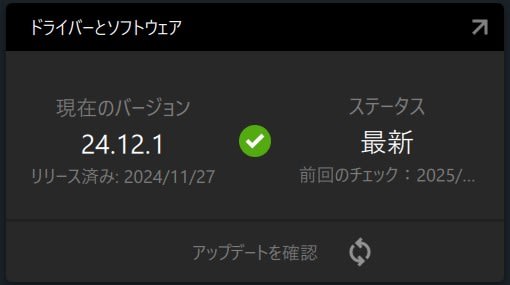 現在の最新バージョン。
現在の最新バージョン。普通は、この画面で、バージョンアップがあると通知してくれますが、「アップデートを確認」で文字通り確認する事もできます(反応が無い場合は最新バージョン)。
今はともかく、「ワイルズ」動作確認ドライバが出た場合は、必ずアップデートして下さい。
アップデートしないと、場合によっては、動作に支障が出る可能性があります。
アップデートによって、これまでハードウェアが対応していても、ドライバとソフトウェアが古くて「AFMF2」が設定できなかった、という方も、設定できるようになるはずです。
PC側の設定としては、「HYPR-RX」だけで良いはずです(「ワイルズ」側の設定で、「FSR3」と「フレーム生成」は必ずチェックする事)。
ちなみに、ドライバのアップデートには、数分かかり、注意書きにもありますが、画面が少しの間真っ暗になったりします。
普通は正常動作なので、待ちましょう。
ドライバのアップデートは、例え「ワイルズ」推奨PCでも必須です。
このあたりのスキルは、身につけておいて欲しいです。
























